46 – Octroyer des accès spécifiques sur un projet
Il est possible d'octroyer des droits spécifiques sur un projet à partir de Project Professional 2010.
1.1 A partir de Project Professional 2010
Fichier / Informations / Gérer les autorisations – Permissions.
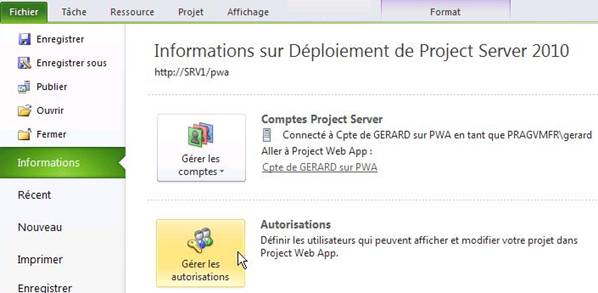
Figure 120 : Dans Project 2010 : Gérer les autorisations – Permissions.
1.2 A partir de PWA
Autre moyen d'accès à cette page Autorisations de projet : à partir de PWA
Sélectionner l'en-tête de ligne du projet considéré. Dans le Ruban Projet:
· Onglet Projet – Project
· Group Naviguer – Navigate
· Bouton Autorisations de projet – Project Permissions
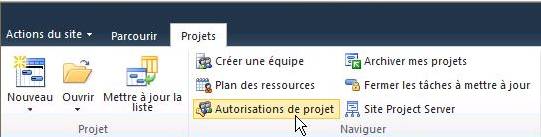
Figure 121 : Autorisations de projet à partir de PWA
Ces deux méthodes nous ouvrent la page Web : Autorisations de projet – Project Permissions :
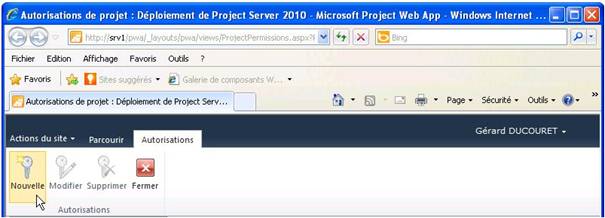
Figure 122 : Gérer les autorisations : Autorisations de projet – Project Permissions
Clic sur le bouton Nouvelle – New – à gauche du Ruban Autorisations – Permissions :
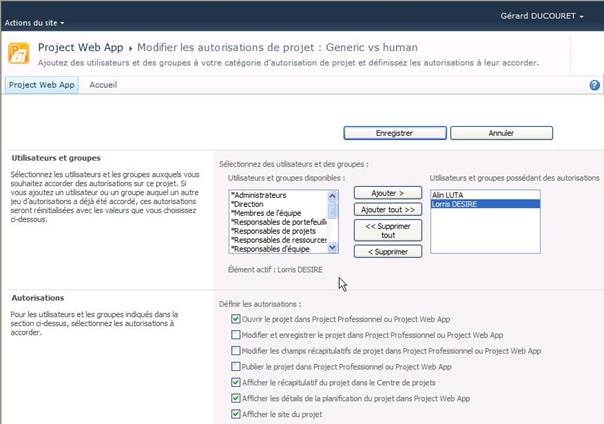
Figure 123 : Page Modifier les autorisations de projet – Edit Project Permissions
Il vous est possible d'attribuer les autorisations suivantes :
· Ouvrir le projet dans Project Professionnel ou Project Web App
· Modifier et enregistrer le projet dans Project Professionnel ou Project Web App
· Modifier les champs récapitulatifs de projet dans Project Professionnel ou Project Web App
· Publier le projet dans Project Professionnel ou Project Web App
· Afficher le récapitulatif du projet dans le Centre de projets
· Afficher les détails de la planification du projet dans Project Web App
· Afficher le site du projet
Terminer par Enregistrer – Save.
Le système vous ramène à la page Autorisations de projet qui présente maintenant un récapitulatif des autorisations accordées.
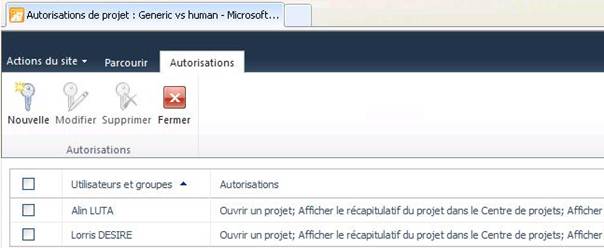
Figure 124 : Détail des autorisations accordées sur le projet "Generic vs. human".